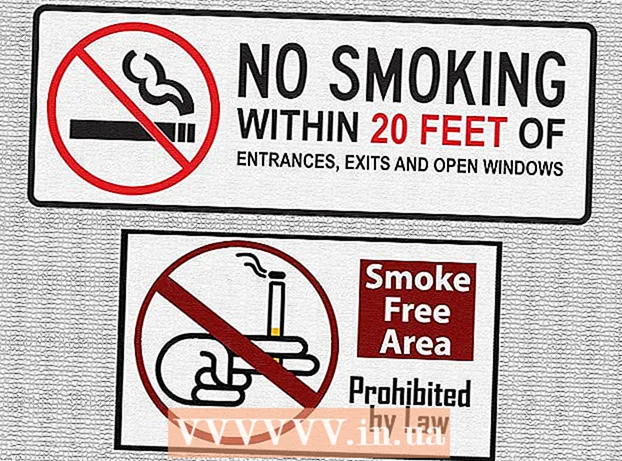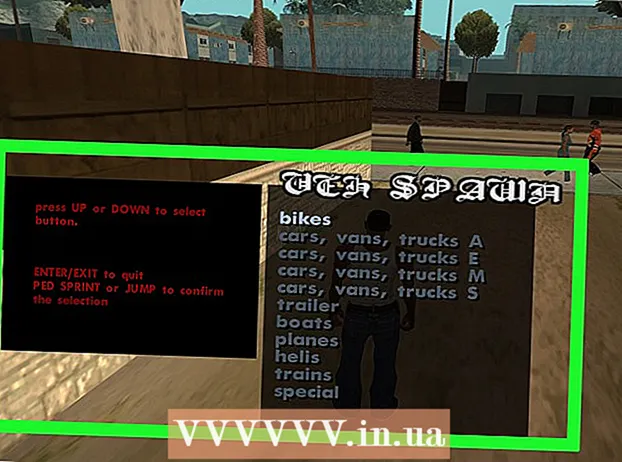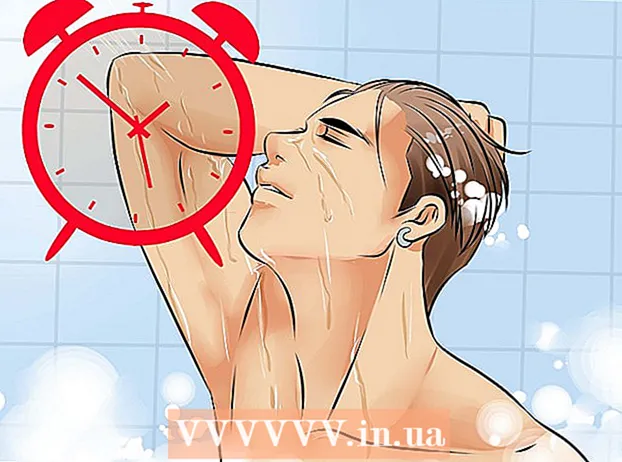Údar:
Ellen Moore
Dáta An Chruthaithe:
18 Eanáir 2021
An Dáta Nuashonraithe:
1 Iúil 2024
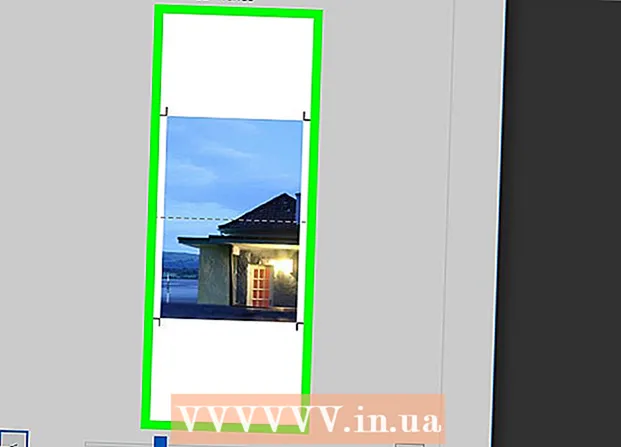
Ábhar
- Céimeanna
- Cuid 1 de 2: Conas Íomhá a Mhéadú ag Úsáid Rasterbator
- Cuid 2 de 2: Conas íomhá a phriontáil
San Airteagal seo, taispeánfaimid duit conas íomhá mór a phriontáil ar iliomad bileoga páipéir ar ríomhaire Windows nó macOS.
Céimeanna
Cuid 1 de 2: Conas Íomhá a Mhéadú ag Úsáid Rasterbator
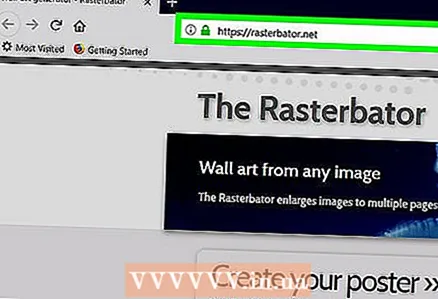 1 Téigh chun seoladh https://rasterbator.net/ i mbrabhsálaí gréasáin. Is seirbhís ar líne é Rasterbator is féidir a úsáid chun íomhá a mhéadú chun póstaer a fheistiú.
1 Téigh chun seoladh https://rasterbator.net/ i mbrabhsálaí gréasáin. Is seirbhís ar líne é Rasterbator is féidir a úsáid chun íomhá a mhéadú chun póstaer a fheistiú. 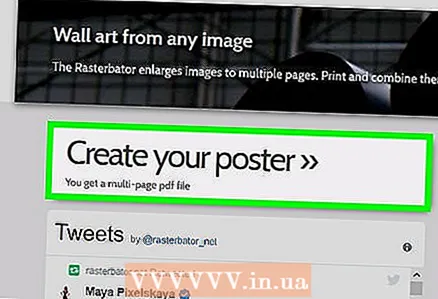 2 Cliceáil ar Cruthaigh do phóstaer (Cruthaigh póstaer).
2 Cliceáil ar Cruthaigh do phóstaer (Cruthaigh póstaer). 3 Roghnaigh an íomhá bunaidh. Is féidir é seo a dhéanamh ar thrí bhealach:
3 Roghnaigh an íomhá bunaidh. Is féidir é seo a dhéanamh ar thrí bhealach: - Má tá an íomhá ar aon láithreán, iontráil nó greamaigh URL na híomhá sa bhosca “Luchtaigh ó URL”, agus ansin cliceáil “Luchtaigh”.
- Má tá an íomhá stóráilte ar do ríomhaire, cliceáil Brabhsáil chun brabhsálaí an chomhaid a oscailt ar do ríomhaire, roghnaigh an íomhá, cliceáil Oscail, agus ansin cliceáil Luchtaigh.
- Tarraing an íomhá isteach sa réimse “Tarraing íomhá anseo” ar leathanach Rasterbator.
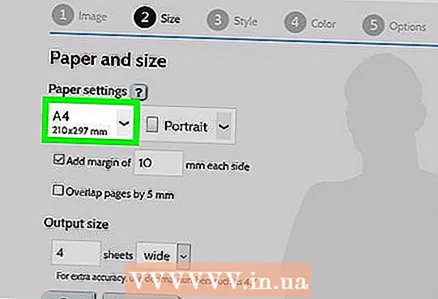 4 Roghnaigh roghanna páipéir. Déan é seo sa chuid "Socruithe páipéir":
4 Roghnaigh roghanna páipéir. Déan é seo sa chuid "Socruithe páipéir": - Ón gcéad roghchlár, roghnaigh méid agus méid an pháipéir, mar shampla, "A5 (5.8" x 8.3 ").
- Roghnaigh an treoshuíomh páipéir - "Portráid" nó "Tírdhreach".
- Is é 10mm na corrlaigh réamhshocraithe, a oirfidh d’fhormhór na gclódóirí. Tá corrlaigh riachtanach toisc nach dtosaíonn printéirí ag priontáil ó imeall an pháipéir. Má tá na corrlaigh ró-chúng, déanfar an íomhá a bhearradh, agus má tá na corrlaigh ró-leathan, is féidir leat an iomarca páipéar a ghearradh amach i gcónaí.
- Fágfaidh an forluí go mbeidh sé níos éasca na bileoga éagsúla a cheangal nuair a bheireann tú na corrlaigh, mar go mbeidh an íomhá ag forluí beagán ar bhileoga cóngaracha. Seiceáil an bosca in aice le "Forluí leathanaigh faoi 5 mm" chun na torthaí is fearr a fháil.
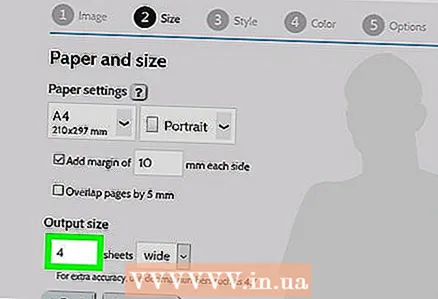 5 Socraigh méid an phóstaeir. Déan é seo sa chuid "Méid aschuir". Cuimhnigh go mbraitheann méid an phóstaeir ar líon na mbileog ar a ndéanfar an íomhá a phriontáil - an níos mó bileoga, is mó an póstaer.
5 Socraigh méid an phóstaeir. Déan é seo sa chuid "Méid aschuir". Cuimhnigh go mbraitheann méid an phóstaeir ar líon na mbileog ar a ndéanfar an íomhá a phriontáil - an níos mó bileoga, is mó an póstaer. - Sa chéad bhosca, iontráil líon na mbileog.
- Oscail an roghchlár agus roghnaigh "leathan" agus "ard" (airde).
- Mar shampla, má iontrálann tú “6” sa réimse “leatháin” agus má roghnaíonn tú “leathan” ón roghchlár, beidh leithead na híomhá cothrom le leithead iomlán 6 bhileog páipéir, agus ríomhfaidh Rasterbator airde an póstaer agus an líon comhfhreagrach bileoga.
- Má roghnaíonn tú “ard” ón roghchlár, beidh airde na híomhá cothrom le airde iomlán 6 bhileog páipéir, agus ríomhfaidh Rasterbator leithead an phóstaeir agus an líon comhfhreagrach bileoga.
- Sa fhuinneog réamhamhairc, clúdófar an íomhá le greille, ar ionann gach cill de bhileog páipéir amháin.
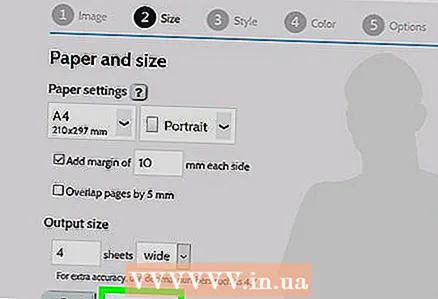 6 Cliceáil ar Leanúint ar aghaidh (Lean ar aghaidh).
6 Cliceáil ar Leanúint ar aghaidh (Lean ar aghaidh).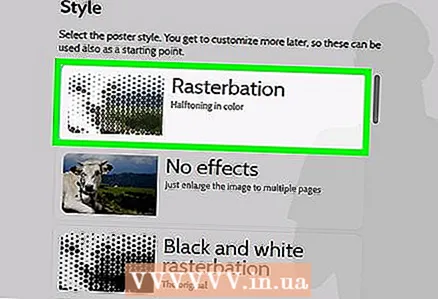 7 Roghnaigh stíl. Ligeann stíl duit éifeacht ealaíne a chur i bhfeidhm ar íomhá. Cliceáil ar an stíl (is féidir leat an toradh a fheiceáil san fhuinneog réamhamhairc) nó roghnaigh “Gan aon éifeachtaí”.
7 Roghnaigh stíl. Ligeann stíl duit éifeacht ealaíne a chur i bhfeidhm ar íomhá. Cliceáil ar an stíl (is féidir leat an toradh a fheiceáil san fhuinneog réamhamhairc) nó roghnaigh “Gan aon éifeachtaí”. - Is stíleanna coitianta iad "Rasterbation" agus "rasterbation dubh agus bán" (tá an íomhá comhdhéanta de poncanna leathchloiche).
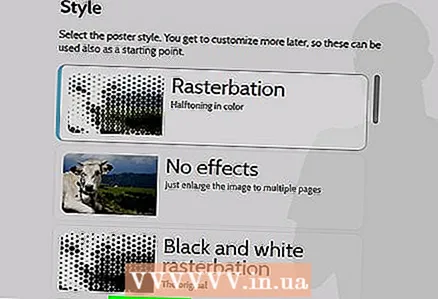 8 Cliceáil ar Leanúint ar aghaidh (Lean ar aghaidh).
8 Cliceáil ar Leanúint ar aghaidh (Lean ar aghaidh).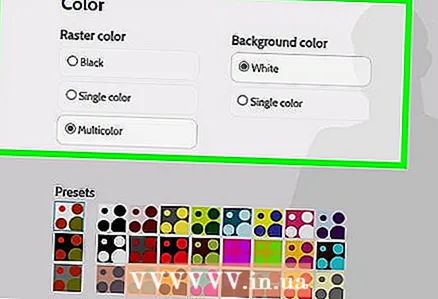 9 Saincheap na dathanna. Déan é seo má tá stíl ar leith roghnaithe agat.
9 Saincheap na dathanna. Déan é seo má tá stíl ar leith roghnaithe agat. - Má roghnaigh tú an rogha No Effects, ní bheidh tú in ann na dathanna a choigeartú.
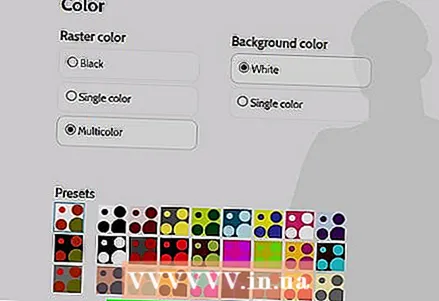 10 Cliceáil ar Leanúint ar aghaidh (Lean ar aghaidh).
10 Cliceáil ar Leanúint ar aghaidh (Lean ar aghaidh).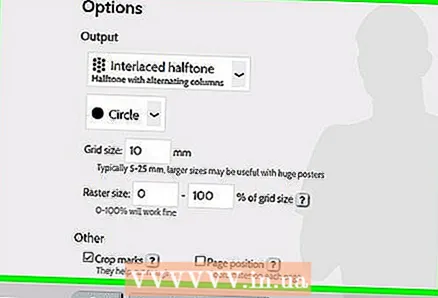 11 Coigeartaigh na paraiméadair stíl. Braitheann siad ar an stíl roghnaithe.
11 Coigeartaigh na paraiméadair stíl. Braitheann siad ar an stíl roghnaithe. - Mura bhfuil stíl roghnaithe agat, is féidir leat an roghchlár ag barr an scáileáin a oscailt fós chun roinnt éifeachtaí a roghnú agus a chur i bhfeidhm. Mura bhfuil éifeachtaí ag teastáil, cliceáil “Enlarge” ar an roghchlár.
- Seiceáil an bosca in aice le marcanna barr chun é a dhéanamh níos éasca corrlaigh a bhearradh. Scipeáil an chéim seo má rinne tú seiceáil roimhe seo ar an mbosca seiceála "Forluí leathanaigh faoi 5 mm".
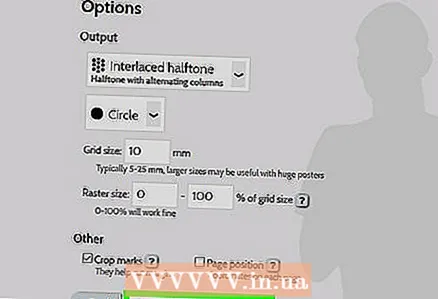 12 Cliceáil ar Comhlánaigh póstaer leathanach X! (Cruthaigh póstaer X-leathanach). Is é "X" líon na mbileog ar a ndéanfar an póstaer a phriontáil. Cruthófar an póstaer.
12 Cliceáil ar Comhlánaigh póstaer leathanach X! (Cruthaigh póstaer X-leathanach). Is é "X" líon na mbileog ar a ndéanfar an póstaer a phriontáil. Cruthófar an póstaer. 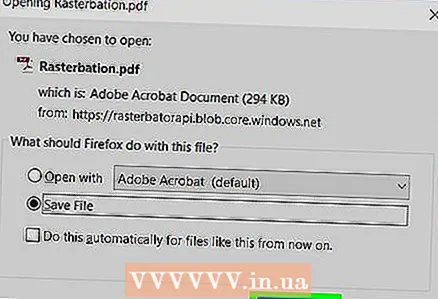 13 Íoslódáil an comhad PDF. Cliceáil “OK” nó “Sábháil” (braitheann ainm an chnaipe ar do ríomhaire agus ar do bhrabhsálaí) chun an póstaer a íoslódáil chuig do ríomhaire.
13 Íoslódáil an comhad PDF. Cliceáil “OK” nó “Sábháil” (braitheann ainm an chnaipe ar do ríomhaire agus ar do bhrabhsálaí) chun an póstaer a íoslódáil chuig do ríomhaire.
Cuid 2 de 2: Conas íomhá a phriontáil
 1 Oscail an comhad PDF. Cliceáil faoi dhó ar an gcomhad a d’íoslódáil tú ó shuíomh Gréasáin Rasterbator. Osclófar an comhad i mbreathnóir PDF.
1 Oscail an comhad PDF. Cliceáil faoi dhó ar an gcomhad a d’íoslódáil tú ó shuíomh Gréasáin Rasterbator. Osclófar an comhad i mbreathnóir PDF. - Molann Rasterbator Adobe X Reader a úsáid, ach déanfaidh aon chlár den chineál céanna.
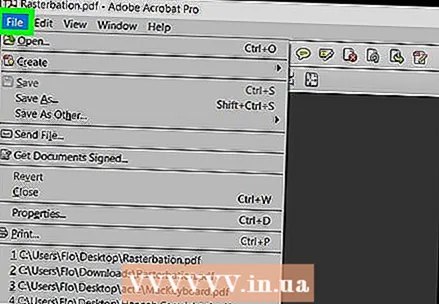 2 Oscail an roghchlár Comhad. Ar Windows, gheobhaidh tú é sa bharra roghchláir ag barr na fuinneoige breathnóra PDF. Ar macOS, tá an roghchlár seo suite sa bharra roghchláir ag barr an scáileáin.
2 Oscail an roghchlár Comhad. Ar Windows, gheobhaidh tú é sa bharra roghchláir ag barr na fuinneoige breathnóra PDF. Ar macOS, tá an roghchlár seo suite sa bharra roghchláir ag barr an scáileáin. 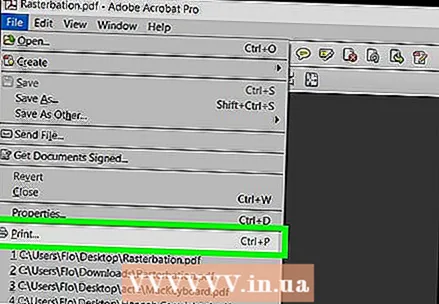 3 Cliceáil ar Séala. Taispeánfaidh fuinneog nua na roghanna priontála.
3 Cliceáil ar Séala. Taispeánfaidh fuinneog nua na roghanna priontála. 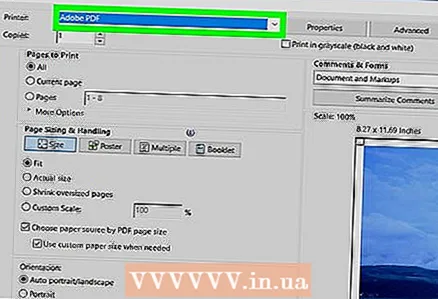 4 Roghnaigh do phrintéir. Chun seo a dhéanamh, oscail an roghchlár "Printéir" agus roghnaigh an printéir atá uait ann.
4 Roghnaigh do phrintéir. Chun seo a dhéanamh, oscail an roghchlár "Printéir" agus roghnaigh an printéir atá uait ann. 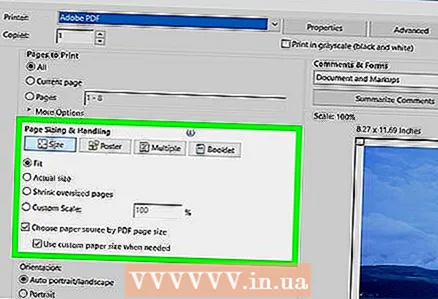 5 Socraigh méid an pháipéir. Oscail an roghchlár Méid nó Méid Páipéir agus roghnaigh méid póstaeir ón roghchlár.
5 Socraigh méid an pháipéir. Oscail an roghchlár Méid nó Méid Páipéir agus roghnaigh méid póstaeir ón roghchlár.  6 Roghnaigh an rogha "Fit to Page" sa chuid "Scála". Ar ríomhaire Mac, cliceáil Taispeáin Sonraí chun na roghanna printéir a thaispeáint.
6 Roghnaigh an rogha "Fit to Page" sa chuid "Scála". Ar ríomhaire Mac, cliceáil Taispeáin Sonraí chun na roghanna printéir a thaispeáint. - Ar macOS, roghnaigh Scale To Fit.
- In Adobe Reader do Windows, roghnaigh an bosca seiceála Scála faoi Coigeartaigh méid agus láimhseáil leathanaigh.
 7 Déan cinnte nach bhfuil an printéir cumraithe le haghaidh priontála déphléacsacha. Chun do phóstaer a phriontáil i gceart, caithfear gach leathanach a phriontáil ar bhileog ar leithligh.
7 Déan cinnte nach bhfuil an printéir cumraithe le haghaidh priontála déphléacsacha. Chun do phóstaer a phriontáil i gceart, caithfear gach leathanach a phriontáil ar bhileog ar leithligh. - Maidir le Windows, glan an bosca seiceála in aice le "priontáil déphléacsach".
- Ar macOS, oscail an roghchlár i lár na fuinneoige Priontála, cliceáil Leagan Amach, agus déan cinnte go bhfuil Duplex socraithe go Dada.
 8 Cliceáil ar Séala. Beidh an póstaer i gcló.
8 Cliceáil ar Séala. Beidh an póstaer i gcló.  9 Eagraigh do leathanaigh. Chun seo a dhéanamh, bain úsáid as dromchla mór. Má tá do phóstaer clóite ar go leor bileoga páipéir, féadfaidh tú mearbhall a fháil. Dá bhrí sin, sa chúinne íochtarach ar dheis de gach bileog, faigh marcóir chun cabhrú leat na bileoga a shocrú i gceart.
9 Eagraigh do leathanaigh. Chun seo a dhéanamh, bain úsáid as dromchla mór. Má tá do phóstaer clóite ar go leor bileoga páipéir, féadfaidh tú mearbhall a fháil. Dá bhrí sin, sa chúinne íochtarach ar dheis de gach bileog, faigh marcóir chun cabhrú leat na bileoga a shocrú i gceart.  10 Baile Átha Troim na n-imeall. Chun seo a dhéanamh, bain úsáid as na marcanna barr ar imeall an phóstaeir. Úsáid scian ghéar agus rialóir chun na h-imeall a mhaisiú go néata.
10 Baile Átha Troim na n-imeall. Chun seo a dhéanamh, bain úsáid as na marcanna barr ar imeall an phóstaeir. Úsáid scian ghéar agus rialóir chun na h-imeall a mhaisiú go néata.  11 Cumaisc na leathanaigh chun íomhá mór a dhéanamh. Chun seo a dhéanamh, téip na leathanaigh le chéile, gliú iad ar an gclár, nó ceangail gach bileog leis an mballa.
11 Cumaisc na leathanaigh chun íomhá mór a dhéanamh. Chun seo a dhéanamh, téip na leathanaigh le chéile, gliú iad ar an gclár, nó ceangail gach bileog leis an mballa. - Cuir píosaí beaga téip duchta ag pointí áirithe timpeall imlíne an phóstaeir chun cabhrú leat an póstaer a bhogadh gan stró.